今天就来跟大家普及一下目前比较流行的一款线切割画图软件知识:线切割X8系统。
有小伙伴前来咨询小编,线切割X8系统锥度怎么设置,小编就特意买回来一款线切割X8系统,针对X8系统进行一系列的教程教学。
线切割x8锥度图文教学:
首先,我们打开X8系统的画图界面,画出图形的上表面或者下表面,这里我选择画一个圆。
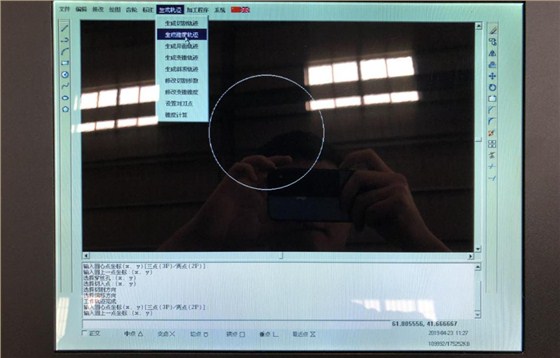
然后我们在上面的选项“生成轨迹”选择“生成锥度加工轨迹”。在这里我们可以需要输入工件厚度,还有上表面与下表面这些锥度参数以及钼丝补偿等常规参数。
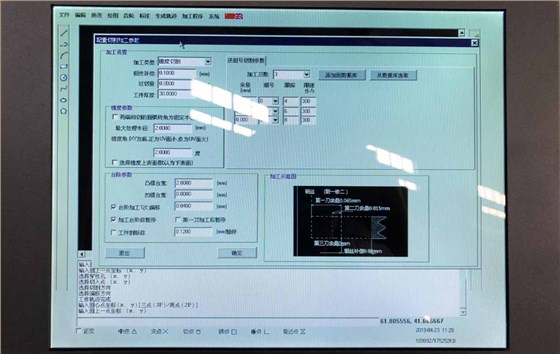
接着我们生成锥度图形,选择好进刀的位置,系统就会自动生成。
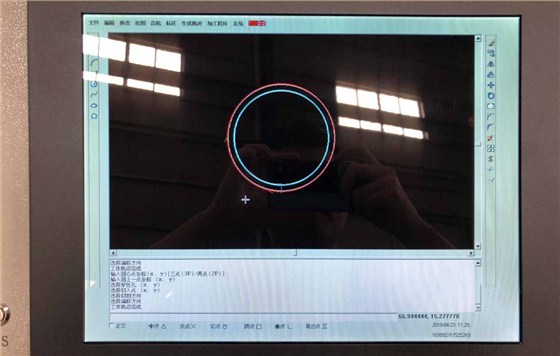
然后我们按F9将这个生成好的锥度图形发送到加工页面。
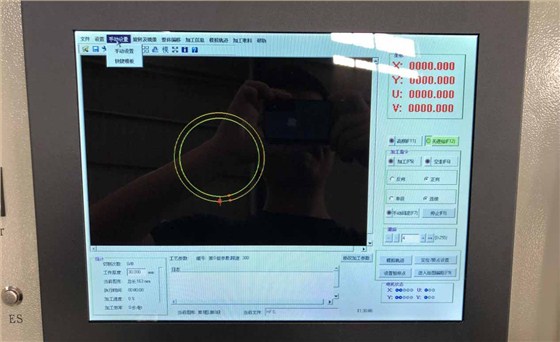
接着我们在上面的“设置”选项选择“机床参数”,然后在这里输入,上下导轮距离,导轮半径等这些实测数据。那么设置好后,直接开始加工就可以了。
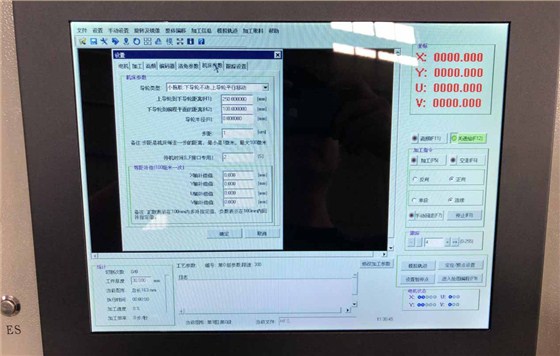
以上呢,便是线切割X8系统的锥度教学,小伙伴们学会了嘛。相比于HL、HF来说还是比较简单的。
 服务热线:
服务热线:
 DT320精密中走丝机床
DT320精密中走丝机床 DE400环保型中走丝机床
DE400环保型中走丝机床 DK350极速线切割机床
DK350极速线切割机床